Brak dźwięku w laptopie to problem, który może być frustrujący i utrudniać codzienne korzystanie z urządzenia. Na szczęście, istnieje kilka prostych kroków, które można podjąć, aby przywrócić dźwięk i cieszyć się pełną funkcjonalnością swojego sprzętu. W artykule przedstawimy najważniejsze metody, które pomogą zdiagnozować i rozwiązać problemy z dźwiękiem w laptopie.
Wielu użytkowników nie zdaje sobie sprawy, że problemy z dźwiękiem mogą wynikać z niewłaściwego podłączenia głośników, ustawień audio w systemie operacyjnym lub przestarzałych sterowników. W tym poradniku dowiesz się, jak krok po kroku przywrócić dźwięk, a także jakie działania podjąć w przypadku, gdy standardowe metody nie przynoszą rezultatów.
Kluczowe informacje:- Sprawdź, czy głośniki są prawidłowo podłączone i działają.
- Upewnij się, że w systemie operacyjnym nie ma wyciszonych programów.
- Aktualizuj sterowniki audio, aby zapewnić ich prawidłowe działanie.
- Uruchom diagnostykę systemową, aby zidentyfikować ewentualne problemy.
- W przypadku braku efektów, rozważ skontaktowanie się z serwisem technicznym.
Jak sprawdzić połączenia sprzętowe, aby przywrócić dźwięk w laptopie
Brak dźwięku w laptopie może wynikać z wielu powodów, a jednym z najczęstszych jest niewłaściwe podłączenie głośników. Aby upewnić się, że wszystko działa jak należy, zacznij od sprawdzenia, czy głośniki są prawidłowo podłączone do laptopa. Czasem wystarczy je odłączyć i ponownie podłączyć, aby rozwiązać problem.
Nie zapomnij również o sprawdzeniu, czy złącza audio są czyste i wolne od zanieczyszczeń. Brud lub kurz mogą zakłócać sygnał dźwiękowy. Po upewnieniu się, że wszystko jest na swoim miejscu, można przejść do kolejnych kroków, które pomogą rozwiązać problemy z dźwiękiem.
Upewnij się, że głośniki są prawidłowo podłączone
Sprawdzenie połączeń głośników to kluczowy krok w procesie naprawy dźwięku. Upewnij się, że kable są dobrze wpięte zarówno w laptopie, jak i w głośnikach. Jeśli korzystasz z głośników bezprzewodowych, sprawdź, czy są one sparowane z laptopem.
- Sprawdź, czy wtyczka jest dobrze włożona do gniazda.
- Upewnij się, że głośniki są włączone i mają odpowiedni poziom głośności.
- Przetestuj głośniki na innym urządzeniu, aby wykluczyć ich uszkodzenie.
Sprawdź złącza audio i ich stan
Przyjrzyj się dokładnie złączom audio w laptopie. Upewnij się, że nie ma żadnych widocznych uszkodzeń ani zanieczyszczeń. Czasami problem z dźwiękiem może wynikać z uszkodzonego portu audio, co wymaga dalszej diagnostyki.
Jak dostosować ustawienia audio w systemie, by uzyskać dźwięk
W przypadku problemów z dźwiękiem w laptopie, często przyczyną mogą być nieprawidłowe ustawienia audio. Niezależnie od tego, czy korzystasz z systemu Windows, MacOS czy Linux, ważne jest, aby sprawdzić, czy poziomy głośności są odpowiednio ustawione. Czasami programy mogą być wyciszone, co uniemożliwia odtwarzanie dźwięku.
Zmiana ustawień audio jest kluczowym krokiem w procesie naprawy dźwięku w laptopie. Warto również zapoznać się z różnymi opcjami dostępnymi w systemie, aby upewnić się, że wszystko działa jak należy. Poniżej przedstawiamy kilka istotnych kroków, które pomogą Ci dostosować ustawienia audio.
Zmiana poziomu głośności w systemie operacyjnym
Aby dostosować poziom głośności w systemie operacyjnym, najpierw znajdź ikonę głośności na pasku zadań. Kliknij na nią, aby otworzyć suwak głośności. Upewnij się, że suwak nie jest ustawiony na minimalny poziom ani w trybie wyciszenia. Możesz również sprawdzić poziom głośności w ustawieniach dźwięku, aby upewnić się, że odpowiednie źródło dźwięku jest aktywne.
- Sprawdź, czy suwak głośności jest przesunięty na odpowiedni poziom.
- Upewnij się, że dźwięk nie jest wyciszony w aplikacjach, z których korzystasz.
- W systemie Windows możesz również kliknąć prawym przyciskiem myszy na ikonę głośności, aby otworzyć dodatkowe opcje.
Wyłączenie trybu cichego i sprawdzenie programów
Wiele laptopów ma funkcję trybu cichego, która automatycznie wycisza dźwięk. Aby upewnić się, że nie jest włączona, sprawdź odpowiedni przycisk na klawiaturze lub w ustawieniach systemowych. Dodatkowo, przeglądaj otwarte aplikacje, aby upewnić się, że żadna z nich nie jest wyciszona. Czasami programy multimedialne mogą mieć swoje własne ustawienia głośności, które mogą wymagać dostosowania.
Czytaj więcej: Topowe filmy w grudniu 2025, które musisz zobaczyć w kinach
Jak zaktualizować sterowniki audio, aby rozwiązać problemy
Aktualizacja sterowników audio to kluczowy krok w procesie naprawy dźwięku w laptopie. Wiele problemów z dźwiękiem, takich jak brak dźwięku w systemie Windows, może być spowodowanych przestarzałymi lub uszkodzonymi sterownikami. Regularne aktualizowanie sterowników pozwala na poprawne działanie urządzeń audio i zapewnia lepszą jakość dźwięku.
Aby zaktualizować sterowniki audio, należy odwiedzić stronę producenta laptopa, gdzie można znaleźć najnowsze wersje sterowników. Proces ten może różnić się w zależności od systemu operacyjnego, dlatego warto zwrócić uwagę na konkretne instrukcje dla swojego urządzenia. Poniżej przedstawiamy szczegółowy przewodnik dotyczący aktualizacji sterowników w systemie Windows.
Krok po kroku: aktualizacja sterowników w Windows
Aby zaktualizować sterowniki audio w systemie Windows, wykonaj następujące kroki:
- Otwórz Menadżera urządzeń (kliknij prawym przyciskiem myszy na przycisk Start i wybierz Menedżer urządzeń).
- Znajdź sekcję Kontrolery dźwięku, wideo i gier.
- Kliknij prawym przyciskiem myszy na urządzenie audio i wybierz Aktualizuj sterownik.
- Wybierz opcję Wyszukaj automatycznie zaktualizowane oprogramowanie sterownika.
Gdzie znaleźć odpowiednie sterowniki dla laptopa
Najlepszym miejscem do znalezienia odpowiednich sterowników audio dla laptopa jest strona internetowa producenta. Wyszukaj model swojego laptopa i przejdź do sekcji wsparcia lub pobierania. Możesz również skorzystać z narzędzi do automatycznego wykrywania sterowników, które są dostępne na niektórych stronach. Upewnij się, że pobierasz sterowniki zgodne z wersją systemu operacyjnego.
Aktualizacja sterowników audio kluczem do rozwiązania problemów z dźwiękiem
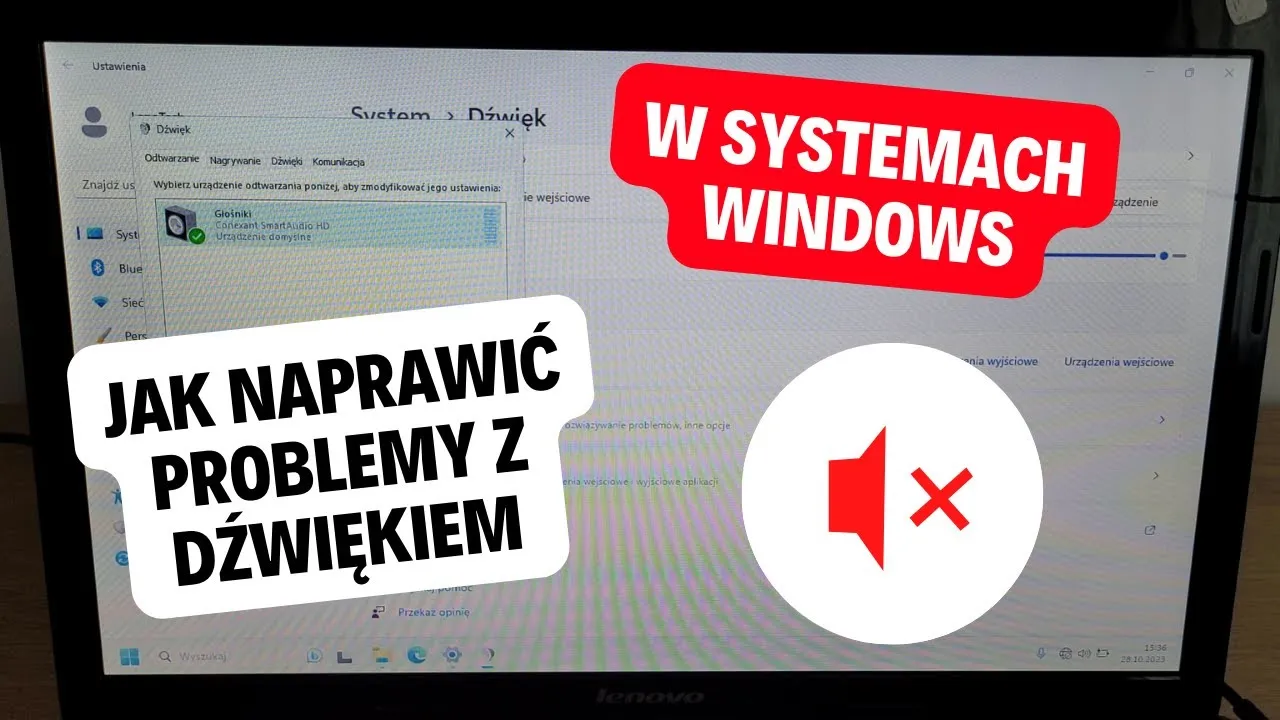
W artykule podkreślono, że aktualizacja sterowników audio jest kluczowym krokiem w procesie naprawy dźwięku w laptopie. Przestarzałe lub uszkodzone sterowniki mogą prowadzić do braku dźwięku w systemie Windows, co wpływa na ogólne wrażenia z korzystania z urządzenia. Dlatego ważne jest, aby regularnie odwiedzać stronę producenta laptopa i pobierać najnowsze wersje sterowników, co może znacząco poprawić jakość dźwięku.
W artykule przedstawiono również prosty przewodnik dotyczący aktualizacji sterowników w systemie Windows, który pozwala użytkownikom na łatwe wykonanie tego procesu. Wskazówki, takie jak otwarcie Menadżera urządzeń i wyszukiwanie automatycznych aktualizacji, są nie tylko praktyczne, ale również ułatwiają zrozumienie, jak ważne jest dbanie o aktualność sterowników. Dzięki tym działaniom można skutecznie rozwiązać problemy z dźwiękiem i cieszyć się pełną funkcjonalnością laptopa.






